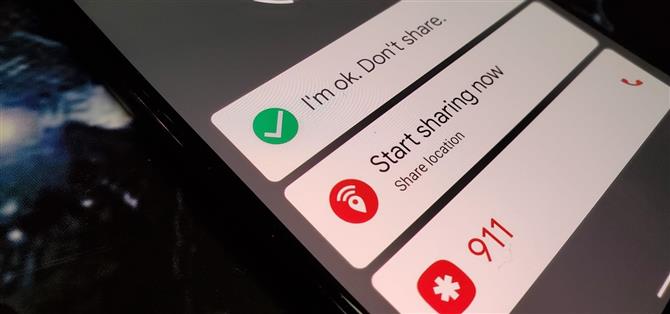Las funciones de Google para dispositivos Pixel han agregado nuevas habilidades divertidas y útiles, como efectos AR para Duo, automatización de la pantalla de llamadas, programación del modo oscuro y Quick Access Wallet para Google Pay, que son exclusivos de la línea de teléfonos inteligentes de la compañía.
La última caída de funciones agrega una herramienta Hora de acostarse a la aplicación Reloj e integra la aplicación Grabadora con el Asistente y Documentos, y trae varias actualizaciones a la aplicación Seguridad personal, incluida la expansión de la detección de accidentes automovilísticos a Pixel 3 y la adición de Alertas de crisis, que notificarle sobre amenazas a gran escala
Sin embargo, la nueva función de verificación de seguridad, que contacta automáticamente a amigos y familiares seleccionados después de un tiempo establecido, para la aplicación de seguridad personal podría ser un valioso compañero para garantizar que complete ciertas actividades de manera segura. Aquí le mostramos cómo aprovechar Safety Check.
- No se pierda: cómo configurar la detección de accidentes automovilísticos en su píxel para comunicarse con los servicios de emergencia cuando no pueda
Paso 1: Actualiza a la última versión de Android
Deberá asegurarse de ejecutar la actualización de seguridad de Android de junio para obtener las actualizaciones de caída de funciones. Dirígete a la aplicación Configuración y elige «Sistema», luego toca «Avanzado» para expandir algunas opciones más y elige «Actualización del sistema» desde aquí. Si tiene la actualización, siga las instrucciones en pantalla para instalarla..



Paso 2: instale o actualice la aplicación de seguridad personal
Para Pixel 3a y dispositivos anteriores, deberá instalar la aplicación de seguridad personal de Google si aún no lo ha hecho.
- Enlace de Play Store: seguridad personal (gratis)
Para los dispositivos Pixel 4 y 4XL, ya debería tener la aplicación de seguridad. Visite Play Store para obtener una actualización e instálela.

Paso 3: Agregar contactos de emergencia
Primero deberá designar sus contactos de emergencia. Estos contactos también están vinculados a la función de uso compartido de emergencia existente..
Si no ha configurado la aplicación de Seguridad personal antes, encontrará un mensaje para agregar contactos en la pantalla de inicio. Si ya ha agregado contactos pero necesita agregar más, toque el ícono de ajustes para ingresar a la configuración de la aplicación y luego toque «Contactos de emergencia».


En la pantalla «Contactos de emergencia», toque «Agregar contacto» para abrir sus contactos disponibles. Desplázate o busca el contacto apropiado y tócalo para agregarlo a tu lista. Puede repetir el proceso para agregar más contactos. Para eliminar contactos, toque la «x» junto a sus nombres en la lista de contactos de emergencia. Cuando termine, vuelva a la pantalla de inicio.



Paso 4: Configurar e iniciar la comprobación de seguridad
De vuelta en la pantalla de inicio de la aplicación Seguridad personal, toque la opción Comprobación de seguridad. Esto iniciará el proceso de configuración..


Primero, asignará el motivo del Control de seguridad. Puede seleccionar entre las opciones predeterminadas, como caminar, salir a correr, caminar, viajar en transporte público o ingresar a su propia actividad personalizada. Luego, establezca la duración de la actividad. Puede ser tan corto como 15 minutos o tan largo como ocho horas. Toque Siguiente para continuar.



En la siguiente pantalla, seleccione los contactos que desea que se le notifiquen. Opcionalmente, puede alternar la opción para notificar a los contactos que está activando el Control de seguridad. Toque Activar para completar el proceso. Con la comprobación de seguridad activada, recibirá una notificación confirmando que la herramienta está activada y la barra superior se volverá amarilla..


Paso 5: Regrese cuando sea seguro
Con diez minutos restantes, recibirá una notificación de que se acerca la fecha límite de Safety Check. En el último minuto del Control de seguridad, comenzará una cuenta regresiva. Si estás seguro, puedes descartar sin compartir tu ubicación.


Si no descarta el control de seguridad al final de la cuenta regresiva, la barra superior se vuelve roja y sus contactos designados recibirán un mensaje de texto de la aplicación de seguridad personal que puede necesitar ayuda y un enlace a Google Maps con su lugar de tiempo.


Si está seguro, puede salir del Control de seguridad, con la opción de que la aplicación envíe un mensaje que confirme su seguridad a sus contactos. Si tiene problemas y está consciente, puede tocar la opción 911 para marcar.


Sin embargo, en mis pruebas el 1 de junio, descubrí que la función no envía notificaciones en ciertas situaciones. Soy un cliente de T-Mobile, y la aplicación no entregó notificaciones a los suscriptores de T-Mobile con iPhone o Android. La aplicación tampoco logró notificar un iPhone en la red de Verizon, pero funcionó como se describe con los números de AT&T y Google Voice..
El problema persiste con la función de uso compartido de emergencia existente también. Anteriormente, esta función entregaba mensajes de texto desde el número de teléfono del usuario y funcionaba en esta configuración justo antes de instalar el sistema operativo y las actualizaciones de la aplicación..
Según un portavoz de Google, el error se debió a una interrupción temporal que desde entonces se ha solucionado, por lo que tanto el Control de seguridad como el Uso compartido de emergencia deberían funcionar según lo previsto.
Con los problemas resueltos, esto podría ser una característica valiosa para cualquier variedad de situaciones, particularmente durante estos tiempos de disturbios sociales.
¿Quiere dominar Microsoft Excel y llevar sus perspectivas de trabajo desde el hogar al siguiente nivel? Comience su carrera profesional con nuestro paquete de entrenamiento de Microsoft Excel Premium de la A a la Z del nuevo Android How Shop y obtenga acceso de por vida a más de 40 horas de instrucción básica a avanzada sobre funciones, fórmulas, herramientas y más.
Comprar ahora (97% de descuento)>
Imagen de portada y capturas de pantalla de Tommy Palladino / Android Cómo